ข่าวดีสำหรับผู้ใช้งานสมาร์ทโฟน Android เพราะวันนี้ Google Wallet หรือชื่อเดิมคือ Google Pay เปิดใช้งานในประเทศไทยแล้ว แตะเพื่อจ่าย ง่ายกว่าเดิม มีอะไรน่าสนใจบ้าง และวิธีการใช้งานเป็นยังไง วันนี้ทีมงาน iphone-droid.net สรุปมาให้แล้ว
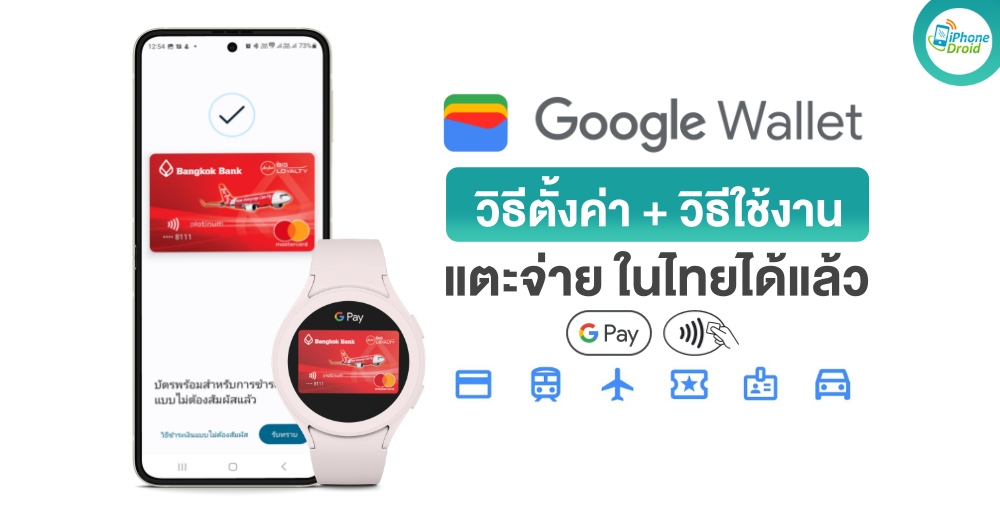
ความปลอดภัยของ Google Wallet
ความเป็นส่วนตัวและความปลอดภัยคือหัวใจสำคัญของ Google Wallet โดยมีระบบรักษาความปลอดภัยของโทรศัพท์ Android ครบทุกฟีเจอร์ รวมถึงการแปลงโทเค็นตามมาตรฐานอุตสาหกรรม Google Wallet จะใช้ระบบการทำธุรกรรมที่สมมติหมายเลขบัตรขึ้นมา (โทเค็น) ซึ่งเป็นหมายเลขเฉพาะของอุปกรณ์นั้นๆ และเชื่อมโยงกับรหัสความปลอดภัยแบบไดนามิกที่จะไม่ซ้ำกันในแต่ละธุรกรรม
ทั้งนี้ คุณจะต้องได้รับการยืนยันจากธนาคารก่อนว่าคุณเป็นผู้ถือบัตรตัวจริงถึงจะสามารถเพิ่มบัตรลงในโทรศัพท์ของคุณได้ และคุณสามารถตั้งค่าการล็อกหน้าจอเพื่อไม่ให้คนแปลกหน้าเข้าถึงข้อมูลในอุปกรณ์ของคุณได้ หากโทรศัพท์ของคุณสูญหายหรือถูกขโมย คุณสามารถใช้ฟังก์ชัน “หาอุปกรณ์ของฉัน” (Find My Device) เพื่อล็อกอุปกรณ์นั้นโดยทันทีได้จากทุกที่ ตั้งรหัสผ่านใหม่เพื่อความปลอดภัย หรือแม้แต่ลบข้อมูลส่วนตัวและรายละเอียดเกี่ยวกับบัตรชำระเงินทั้งหมดที่อยู่ในอุปกรณ์นั้นความโปร่งใสและการควบคุมวิธีการจัดการข้อมูลคือสิ่งที่ Google ให้ความสำคัญ โดยคุณสามารถอัปเดตการตั้งค่าเหล่านี้ได้จากแอป Google Wallet หรือบนคอมพิวเตอร์โดยเข้าไปที่ myactivity.google.com/product/wallet
สิ่งที่ต้องมีในการใช้งาน
- หากต้องการใช้แอป ต้องมีบัญชี Google ที่ถูกต้อง
- อุปกรณ์ Android ที่ใช้ Lollipop 5.0 ขึ้นไปและรองรับ NFC
- บริการ Google Play และแอป Google Wallet เวอร์ชันล่าสุด
- แอป Google Wallet จะไม่ทำงานบนอุปกรณ์ที่รูท
- โปรไฟล์ในอุปกรณ์ Android ต้องใช้โปรไฟล์ส่วนตัวกับ Google Wallet
วิธีตั้งค่า Google Wallet
- เปิดแอป Google Wallet
- ทำตามวิธีการตั้งค่า
- หากเพิ่งเริ่มใช้ Google Wallet ระบบจะขอให้เพิ่มบัตรในครั้งแรกที่เปิดแอป โดยเราสามารถใช้กล้องเพื่อสแกนบัตรเดบิตหรือบัตรเครดิต หรือจะป้อนรายละเอียดด้วยตนเองก็ได้
- หากก่อนหน้านี้เราเคยเพิ่มบัตร ตั๋ว หรือบัตรผ่านลงใน Wallet ด้วย Google Pay แล้ว บัตรจะปรากฏใน Google Wallet
- ระบบอาจขอให้ตั้งค่าการล็อกหน้าจอบนอุปกรณ์ Android
- หากต้องการชำระเงินแบบไม่ต้องสัมผัส ต้องเป็นมือถือที่มี NFC รวมถึงได้เปิด NFC อยู่ และตรวจสอบว่ามีการตั้งค่า Google Pay เป็นแอปการชำระเงินเริ่มต้นแล้ว
วิธีเพิ่มบัตรใน Google Wallet สำหรับมือถือ Android
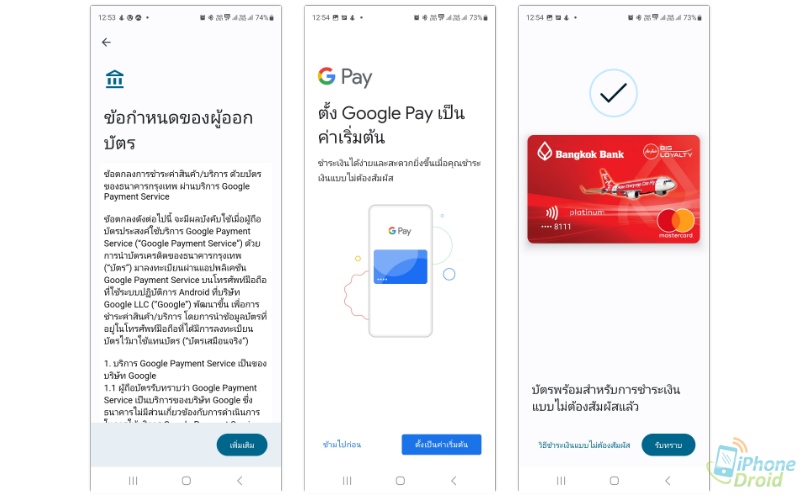
- เปิดแอป Google Wallet
- ที่ด้านล่าง ให้แตะ “เพิ่มลงใน Wallet”
- แตะบัตรสำหรับชำระเงิน
- บัตรทั้งหมดที่บันทึกไว้ในบัญชี Google จะแสดงขึ้นมา
- แตะบัตรเครดิตหรือบัตรเดบิตใหม่
- หากต้องการเพิ่มบัตร ให้ใช้กล้องหรือแตะป้อนรายละเอียดด้วยตนเอง
- ที่ด้านล่าง ให้แตะบันทึก
- อ่านข้อกำหนดของผู้ออกบัตร แล้วแตะยอมรับ
- หากระบบขอให้ยืนยันวิธีการชำระเงิน ให้เลือกวิธียืนยันจากรายการ
หลังจากขั้นตอนนี้ จะได้รับข้อความแจ้งว่าระบบได้เพิ่มบัตรของคุณแล้วและพร้อมชำระเงินแบบไม่ต้องสัมผัสในร้านค้า ทางออนไลน์ หรือในแอปที่รองรับ Google Pay
วิธีเพิ่มบัตรใน Google Wallet สำหรับ Android Wear OS
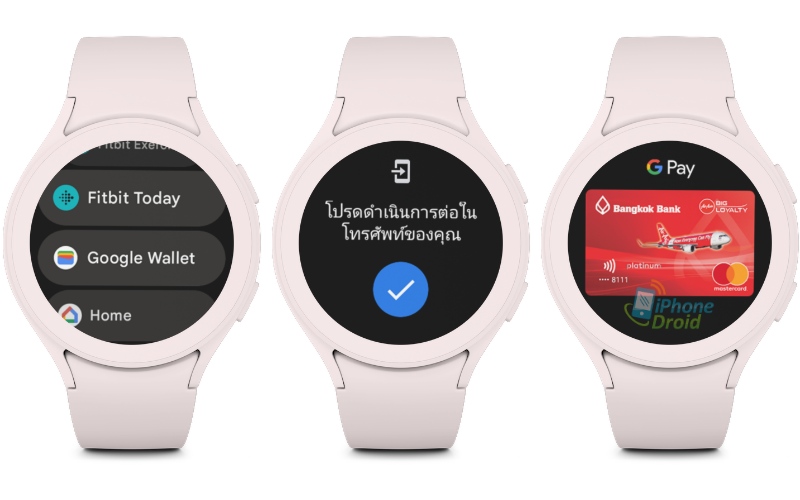
- เปิดแอป Google Wallet บนนาฬิกา Android Wear OS
- แตะเพิ่มบัตร จากนั้นระบบจะให้ทำตามขั้นตอนบนมือถือ Android ที่เชื่อมต่อกับนาฬิกา
- หากมีบัตรอยู่แล้วสามารถเลือกเพิ่มไปยังนาฬิกาได้เลย หรือเพิ่มบัตรได้ก็ได้ แล้วให้ทำตามขั้นตอนเหมือนกับการเพิ่มบัตรบนมือถือ Android
- อ่านข้อกำหนดของผู้ออกบัตร แล้วแตะยอมรับ
- หากระบบขอให้ยืนยันวิธีการชำระเงิน ให้เลือกวิธียืนยันจากรายการ
หลังจากเพิ่มบัตรแล้ว อาจเห็นธุรกรรมจำนวนเงินเล็กน้อยในบัญชีจาก Google Wallet ระบบใช้ธุรกรรมนี้เพื่อยืนยันว่าบัตรและบัญชีใช้งานได้ โดยธุรกรรมดังกล่าวจะหายไปในไม่ช้าและไม่ส่งผลต่อยอดคงเหลือ
บัตรเครดิตและธนาคารที่รองรับ
ในขณะนี้จะสามารถเพิ่มบัตรเครดิต Visa , Mastercard ได้ โดยธนาคารที่รองรับก็จะมีธนาคารกรุงไทย (KTC), และธนาคารกรุงเทพ (BBL) ซึ่งธนาคารอื่นๆ คาดว่าจะอัปเดทให้ใช้งานได้ในเร็วๆ นี้เช่นกัน
นอกจากนี้สามารถเพิ่ม ตั๋วกิจกรรม เช่น คอนเสิร์ต การแสดงในโรงละคร และการแข่งขันกีฬา บัตรเครดิต บัตรยืนยันการฉีดวัคซีน บัตรโดยสารหรือบอร์ดดิ้งพาส บัตรสถานศึกษา เป็นต้น
ใครอยากใช้งานก็สามารถดาวน์โหลด Google Wallet ได้บน Play Store และเริ่มต้นใช้งานได้เลย